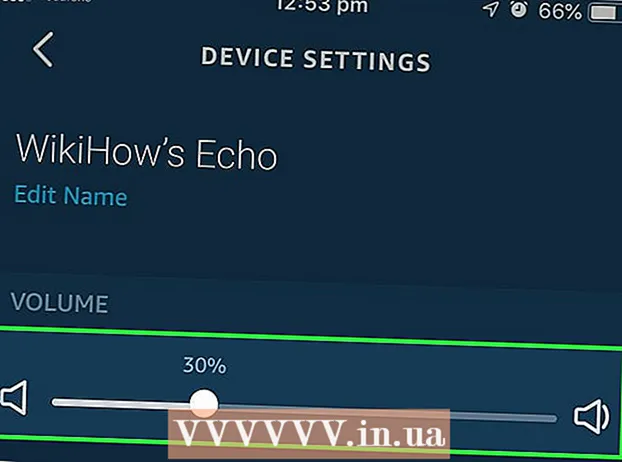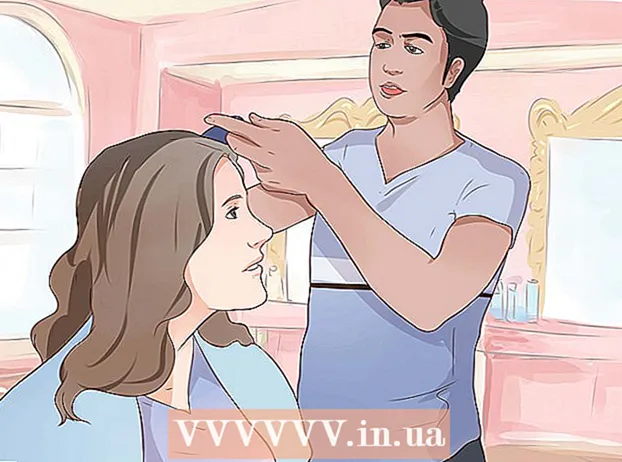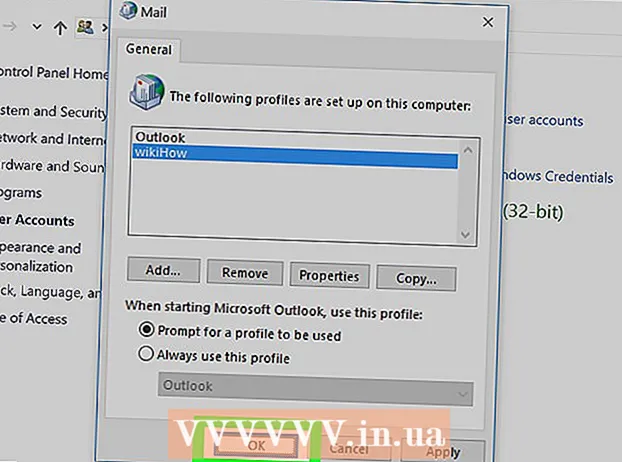రచయిత:
Randy Alexander
సృష్టి తేదీ:
4 ఏప్రిల్ 2021
నవీకరణ తేదీ:
1 జూలై 2024

విషయము
ఈ వికీహో ఒక లైనక్స్ పిసిలో జావా రన్టైమ్ ఎన్విరాన్మెంట్ (జెఆర్ఇ) యొక్క తాజా వెర్షన్ను ఎలా ఇన్స్టాల్ చేయాలో నేర్పుతుంది.
దశలు
4 యొక్క విధానం 1: నాన్-ఆర్పిఎం లైనక్స్లో ఇన్స్టాల్ చేయండి
తెరవండి Linux కోసం జావా డౌన్లోడ్ పేజీ. మీరు అనేక ఎంపికలను చూస్తారు.

క్లిక్ చేయండి Linux. ఈ లింక్ పేజీ మధ్యలో ఉంది. జావా ఇన్స్టాలేషన్ ఫైల్ డౌన్లోడ్ చేయబడుతుంది.- మీరు సంస్కరణను కూడా క్లిక్ చేయవచ్చు Linux X64 మీరు 64-బిట్ జావాను ఇన్స్టాల్ చేయాలనుకుంటే.
ఫైల్ పేరును గమనించండి. తాజా జావా వెర్షన్ 8 వ వెర్షన్, కానీ ఫైల్ పేరు చివర "8u" విభాగం తర్వాత మీకు నవీకరించబడిన సంస్కరణ సంఖ్య కూడా అవసరం కావచ్చు.
- ఉదాహరణకు, మీ ఫైల్కు "jre-8u151" అని పేరు పెట్టవచ్చు, ఇది వెర్షన్ 8, అప్డేట్ 151.

కమాండ్ లైన్ తెరవండి. ఈ దశ Linux సంస్కరణను బట్టి మారుతుంది, కానీ మీరు సాధారణంగా టెర్మినల్ అనువర్తనాన్ని తెరవడం ద్వారా లేదా స్క్రీన్ పైభాగంలో లేదా దిగువన ఉన్న బార్ను క్లిక్ చేయడం ద్వారా కమాండ్ లైన్ను కనుగొనవచ్చు.
ఇన్స్టాలేషన్ డైరెక్టరీని మార్చండి. దిగుమతి సిడి నియంత్రణ ప్యానెల్ ఎంటర్, స్పేస్బార్ను ఒకసారి నొక్కండి, ఆపై మార్గాన్ని నమోదు చేయండి (ఉదా / usr / java / క్లిక్ చేసి, ఆపై నొక్కండి నమోదు చేయండి.

ఇన్స్టాలేషన్ ఆదేశాన్ని నమోదు చేయండి. టైప్ చేయండి tar zxvfస్పేస్బార్ను ఒకసారి నొక్కండి, ఆపై ఫైల్ యొక్క పూర్తి పేరును నమోదు చేయండి. ఇది జావా వెర్షన్పై ఆధారపడి ఉంటుంది మరియు మీరు డౌన్లోడ్ చేసినప్పుడు.- అక్టోబర్ 2017 నాటికి, మీరు ప్రవేశించాలి tar zxvf jre-8u151-linux-i586.tar.
నొక్కండి నమోదు చేయండి. "Jre1.8.0_" పేరు "అనే ఫోల్డర్లో కంప్యూటర్లో జావా ఇన్స్టాల్ చేయబడుతుంది, ఇక్కడ" నవీకరణ "సంస్కరణ సంఖ్య (ఉదా: 151). ప్రకటన
4 యొక్క విధానం 2: RPM Linux లో ఇన్స్టాల్ చేయండి
తెరవండి Linux కోసం జావా డౌన్లోడ్ పేజీ. మీరు అనేక ఎంపికలను చూస్తారు.
క్లిక్ చేయండి Linux RPM పేజీ మధ్యలో. RPM కోసం జావా ఇన్స్టాలేషన్ ఫైల్ డౌన్లోడ్ చేయబడుతుంది.
- మీరు సంస్కరణను కూడా క్లిక్ చేయవచ్చు Linux RPM X64 మీరు 64-బిట్ జావాను ఇన్స్టాల్ చేయాలనుకుంటే.
ఫైల్ పేరును గమనించండి. తాజా జావా వెర్షన్ 8 వ వెర్షన్, కానీ ఫైల్ పేరు చివర "8u" విభాగం తర్వాత మీకు నవీకరించబడిన సంస్కరణ సంఖ్య కూడా అవసరం కావచ్చు.
- ఉదాహరణకు, మీ ఫైల్కు "jre-8u151" అని పేరు పెట్టవచ్చు, ఇది వెర్షన్ 8 మరియు అప్డేట్ 151.
కమాండ్ లైన్ తెరవండి. ఈ దశ Linux సంస్కరణను బట్టి మారుతుంది, కానీ మీరు సాధారణంగా టెర్మినల్ అనువర్తనాన్ని తెరవడం ద్వారా లేదా స్క్రీన్ ఎగువ / దిగువన ఉన్న బార్ను క్లిక్ చేయడం ద్వారా కమాండ్ లైన్ను కనుగొనవచ్చు.
రూట్ ఆదేశాన్ని నమోదు చేయండి. టైప్ చేయండి sudo su మరియు నొక్కండి నమోదు చేయండి. కమాండ్ లైన్ యూజర్ పాస్వర్డ్ కోసం అడుగుతుంది.
మీ ఖాతా పాస్వర్డ్ను నమోదు చేయండి. ఖాతా కోసం పాస్వర్డ్ను టైప్ చేసి, నొక్కండి నమోదు చేయండి. మీరు మీ ఖాతాకు అధునాతన యాక్సెస్ (లేదా రూట్) యాక్సెస్ ఉన్నంత వరకు, ఇది జావాను ఇన్స్టాల్ చేయడానికి మిమ్మల్ని అనుమతిస్తుంది.
- మీకు ఖాతాలో రూట్ యాక్సెస్ లేకపోతే, మీరు రూట్ యాక్సెస్తో ఖాతా కోసం పాస్వర్డ్ను నమోదు చేయాలి.
ఇన్స్టాలేషన్ డైరెక్టరీని మార్చండి. దిగుమతి సిడి నియంత్రణ ప్యానెల్ ఎంటర్, స్పేస్బార్ను ఒకసారి నొక్కండి, ఆపై మార్గాన్ని నమోదు చేయండి (ఉదా / usr / java / క్లిక్ చేసి, ఆపై నొక్కండి నమోదు చేయండి.
ఇన్స్టాలేషన్ ఆదేశాన్ని నమోదు చేయండి. టైప్ చేయండి rpm -ivh, స్పేస్ బార్ను ఒకసారి నొక్కండి, ఫైల్ యొక్క పూర్తి పేరును ఎంటర్ చేసి, ఆపై నొక్కండి నమోదు చేయండి. కంప్యూటర్లో జావా ఇన్స్టాల్ చేయబడుతుంది.
- మీరు డౌన్లోడ్ చేసినప్పుడు ఫైల్ పేరు ఆధారపడి ఉంటుంది. అక్టోబర్ 2017 నాటికి, మీరు ప్రవేశించాలి rpm -ivh jre-8u151-linux-i586.rpm ఆపై నొక్కండి నమోదు చేయండి.
- ఫైల్ అప్గ్రేడ్ను డౌన్లోడ్ చేయండి. దిగుమతి rpm -Uvh jre-8u73-linux-i586.rpm మరియు నొక్కండి నమోదు చేయండి. ఇది జావా ప్యాకేజీ కోసం నవీకరణల కోసం తనిఖీ చేస్తుంది మరియు వీలైతే వాటిని వర్తింపజేస్తుంది. ప్రకటన
4 యొక్క విధానం 3: ఉబుంటు (ఓపెన్జెడికె) లో ఇన్స్టాల్ చేయండి
కమాండ్ లైన్ తెరవండి. నొక్కండి Ctrl+ఆల్ట్+టి మీ కీబోర్డ్లో లేదా స్క్రీన్ ఎడమ వైపున తెలుపు "> _" తో బ్లాక్ ఫ్రేమ్ చిహ్నాన్ని క్లిక్ చేయండి.
నవీకరణ ఆదేశాన్ని నమోదు చేయండి. టైప్ చేయండి sudo apt-get update && sudo apt-get update -y మరియు నొక్కండి నమోదు చేయండి. ప్యాకేజీ జాబితా రిఫ్రెష్ అవుతుంది మరియు అందుబాటులో ఉన్న అన్ని నవీకరణలు మీ కోసం ఇన్స్టాల్ చేయబడతాయి.
అడిగితే మీ పాస్వర్డ్ను నమోదు చేయండి. మీరు యూజర్ పాస్వర్డ్ కోసం అడిగితే, మీరు దాన్ని ఎంటర్ చేసి నొక్కాలి నమోదు చేయండి.
జావా వ్యవస్థాపించబడలేదని నిర్ధారించుకోండి. దిగుమతి జావా -వర్షన్ మరియు నొక్కండి నమోదు చేయండి. మీరు "జావా" ప్రోగ్రామ్ కింది ప్యాకేజీలలో చూడవచ్చు "అనే సందేశాన్ని చూస్తే, అంటే మీ కంప్యూటర్లో జావా ఇన్స్టాల్ చేయబడలేదు.
- జావా ఇన్స్టాల్ చేయబడితే, మీ కంప్యూటర్లో జావా యొక్క ప్రస్తుత సంస్కరణను నివేదించే కమాండ్ లైన్ చూడాలి.
ఇన్స్టాలేషన్ ఆదేశాన్ని నమోదు చేయండి. దిగుమతి sudo apt-get install default-jre కమాండ్ లైన్ వద్ద, ఆపై నొక్కండి నమోదు చేయండి. మీ ఉబుంటు కంప్యూటర్లో జావా డిఫాల్ట్ డైరెక్టరీలో ఇన్స్టాల్ చేయబడుతుంది.
- ఈ ఆదేశం పనిచేయకపోతే, టైప్ చేయడానికి ప్రయత్నించండి sudo apt-get install openjdk-8-jdk భర్తీ కోసం
4 యొక్క విధానం 4: పిపిఎ ద్వారా ఉబుంటు 16.04 లో ఇన్స్టాల్ చేయండి
అన్నింటిలో మొదటిది, ఇది మూడవ పార్టీ సంస్థాపనా ప్యాకేజీ, కాబట్టి లైనక్స్ పంపిణీ యొక్క ప్యాకేజీ నిర్వహణ వ్యవస్థ (తరచూ డిస్ట్రోగా సూచిస్తారు) ఈ ప్యాకేజీని జాబితా చేయదు, కాబట్టి జాగ్రత్తగా ఉపయోగించండి. మొదట, మీరు ఇంకా నొక్కాలి Ctrl+ఆల్ట్+టి టెర్మినల్ తెరవడానికి.
సిస్టమ్ తాజాగా ఉందని నిర్ధారించుకోండి. దిగుమతి చేసిన తరువాత sudo apt-get update && sudo apt-get update -y ఎంటర్ చేయండి, పాస్వర్డ్ను ఎంటర్ చెయ్యడానికి సిస్టమ్ మిమ్మల్ని అడుగుతుంది, పాస్వర్డ్ను టైప్ చేసి నొక్కండి నమోదు చేయండిమీరు టైప్ చేస్తున్నప్పుడు కాలాలు లేదా నక్షత్రాలు కనిపించవని గమనించండి మరియు ఇది సాధారణం.
- ఈ దశ సాంకేతికంగా అవసరం కానప్పటికీ, మేము ఏదైనా కంటెంట్ను ఇన్స్టాల్ చేసే ముందు దీన్ని చేయమని ఎల్లప్పుడూ సిఫార్సు చేస్తున్నాము, కాబట్టి చాలా సమస్యలను నివారించడానికి మీ సిస్టమ్ను తాజాగా ఉంచడం మంచిది.
సిస్టమ్కు PPA రిపోజిటరీని జోడించండి. దిగుమతి sudo add-apt-repository ppa: webupd8team / java ఆపై నొక్కండి నమోదు చేయండి.
ప్యాకేజీ జాబితాలను మళ్ళీ నవీకరించండి. దయచేసి టైప్ చేయండి sudo apt-get update మరియు ప్యాకేజీలు రిఫ్రెష్ అయ్యే వరకు వేచి ఉండండి.
ప్యాకేజీని వ్యవస్థాపించండి. దిగుమతి sudo apt-get install oracle-java9-installer -y.
- పాస్వర్డ్ను ఎంటర్ చేయమని మిమ్మల్ని అడగవచ్చు, ఆపై ఎంటర్ చేసి నొక్కండి నమోదు చేయండిమీరు టైప్ చేస్తున్నప్పుడు కాలాలు లేదా నక్షత్రాలు కనిపించవని గమనించండి మరియు ఇది సాధారణం.
ఒరాకిల్ జావాను అప్రమేయంగా సెట్ చేయండి. అనేక ఉబుంటు ఉత్పన్నాలలో, OpenJDK సాధారణంగా ఉపయోగించే డిఫాల్ట్ జావా. ఒరాకిల్ జావా డిఫాల్ట్గా ఉపయోగించబడాలని మీరు కోరుకుంటే, మీరు నమోదు చేయాలి sudo apt install oracle-java9-set-default. ప్రకటన
సలహా
- ప్రోగ్రామ్ ఇంటర్ఫేస్ (గ్రాఫికల్ యూజర్ ఇంటర్ఫేస్ - జియుఐ వంటివి) ఉపయోగించి జావాను లోడ్ చేయడానికి చాలా మార్గాలు ఉన్నప్పటికీ, మీరు కమాండ్ లైన్ ఉపయోగిస్తే ఇన్స్టాలేషన్ ప్రాసెస్ చాలా తక్కువ సమయం పడుతుంది.
హెచ్చరిక
- ఒరాకిల్ జావాకు ఉబుంటులో మద్దతు లేదు. మీరు బదులుగా OpenJDK (ఒరాకిల్ జావా యొక్క ఉచిత వెర్షన్) ను ఉపయోగించవచ్చు.
- ఒరాకిల్ package.deb ను పంపిణీ చేయదు, ఏదైనా ఒరాకిల్ జావా ప్యాకేజీ.డెబ్ మూడవ పార్టీ నుండి వచ్చింది మరియు మీ సిస్టమ్కు హాని కలిగిస్తుంది.